Deze bestanden kunnen onder andere bestaan uit:
- Documenten, zoals PDF, Word, Excel, PowerPoint, etc.
- Foto's/Afbeeldingen, zoals PNG en JPG bestanden.
- Video's (al wordt dit sterk afgeraden! Lees op de pagina 'Een filmpje op het Ouderportaal plaatsen' waarom).
- Tekstbestanden, zoals TXT en RTF bestanden.
- Ingepakte bestanden, zoals ZIP en RAR bestanden.
Een bestand toevoegen
Stap 1: Ga hiervoor naar de module
 'Digitale boekenkast'.
'Digitale boekenkast'.Stap 2: Klik aan het linkerkant op 'Beheer'.
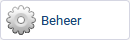
Dit zorgt ervoor dat je toegang krijgt tot het aanpassen van deze module.
Zie je hier geen knop 'Beheer' staan? Dan heb je waarschijnlijk niet de juiste rechten om (bestaande) boeken te beheren.
Meer over de rechten van de Digitale boekenkast lees je op de pagina 'Rechtenoverzicht medewerkers & beheerders'.
Meer over de rechten van de Digitale boekenkast lees je op de pagina 'Rechtenoverzicht medewerkers & beheerders'.
Stap 3: Kies een bestaand boek waaraan je bestanden toe wilt gaan voegen.
Dat kan door op de naam van het boek (of daarbuiten) te klikken:

Indien je een nieuw boek aan wilt maken, lees je op de pagina 'Boek toevoegen'.
Stap 4: Vervolgens kom je in het scherm 'Boek aanpassen' terecht:
Tip: Wanneer je een nieuw boek toevoegt, heb je ook de mogelijkheid om hier direct bestanden aan toe te voegen.
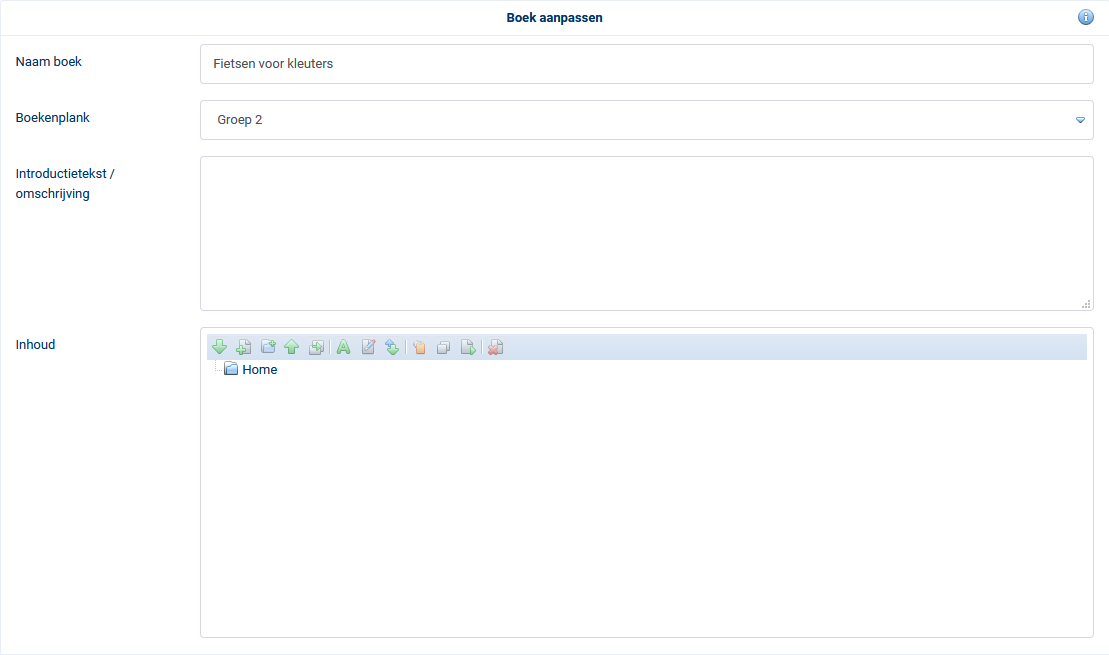
Vervolgens kan je bij 'Inhoud' de bestanden gaan toevoegen:
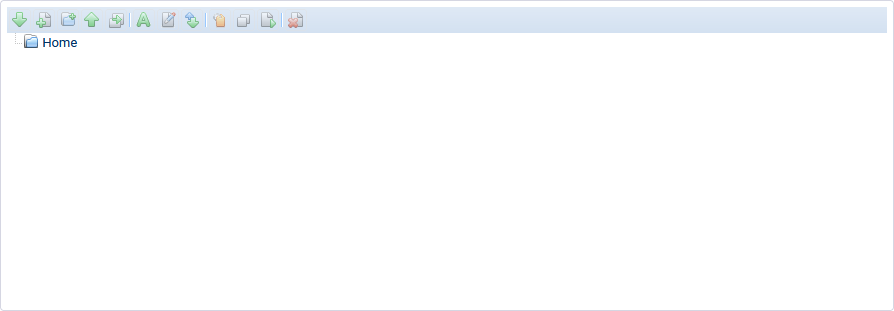
Stap 5: Klik vanuit de huidige map (waar je een bestand toe wilt voegen) op de rechtermuisknop.
Bestanden worden aan die betreffende map toegevoegd.
Er verschijnt een menu met alle opties voor het opbouwen van de structuur.
Een andere mogelijkheid is om de knoppen welke bovenin de balk staan te gebruiken. Dit zijn namelijk dezelfde opties.
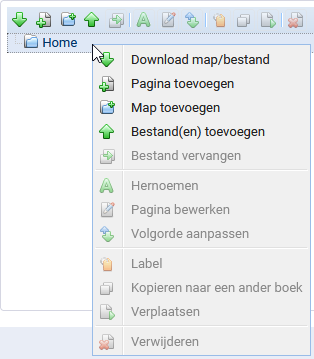
Stap 6: Vervolgens kies je hier voor de optie 'Bestand(en) toevoegen'.
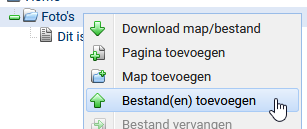
Je kan bestanden op twee manieren toevoegen:
- Via de module 'Bestanden', als intern bestand.
- Via de computer.
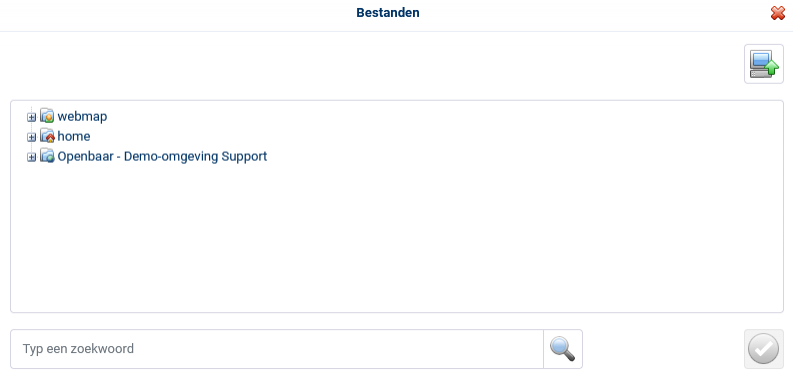
Via de optie
 'Bestand(en) toevoegen' kan je bestanden vanaf je computer toevoegen.
'Bestand(en) toevoegen' kan je bestanden vanaf je computer toevoegen.Tip: Het is mogelijk om tegelijkertijd meerdere bestanden te selecteren en toe te voegen.
Stap 7: Eenmaal de bestanden zijn toegevoegd, kunnen de personen welke toegang tot het boek hebben, vanuit de boek-weergave (zonder 'Beheer') de bestanden inzien en eventueel downloaden.Bijvoorbeeld:

Map & Pagina toevoegen
Daarnaast zijn er mogelijkheden om vanuit de inhoud van het boek een map of pagina toe te voegen.
Map toevoegen
Via de optie 'Map toevoegen' krijg je het volgende scherm te zien:
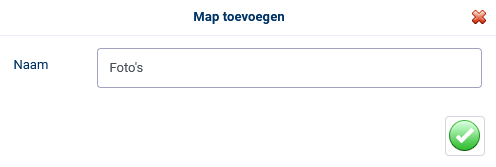
Geef hier een naam aan de map en klik op
 'Opslaan'.
'Opslaan'.Pagina toevoegen
Via de optie 'Pagina toevoegen' krijg je het volgende scherm te zien:
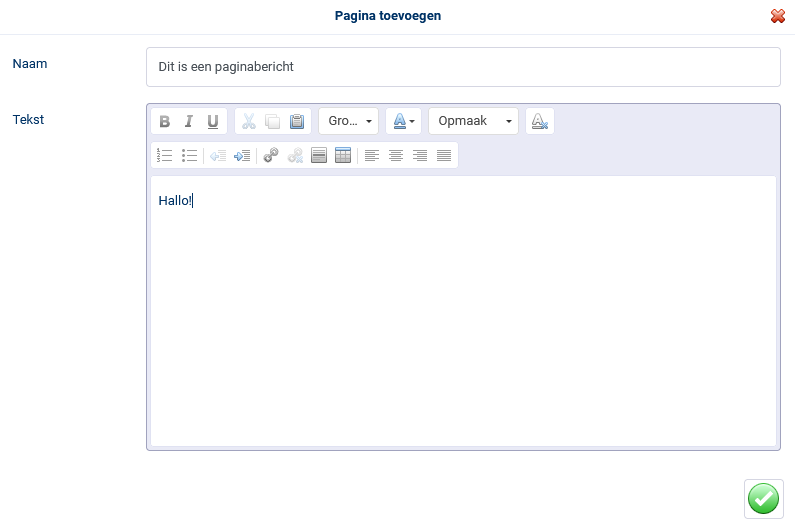
Geef hier een naam aan de pagina en bij het veld tekst de inhoud en klik op
 'Opslaan'.
'Opslaan'.